เริ่มแรกเข้ามาที่เว็บไซต์ http://www.visualstudio.com แล้ว Login โดยใช้ Windows Live Account ถ้าใครไม่มีก็ต้องไปสร้างก่อนนะครับ
เมื่อ Login แล้ว เริ่มแรกให้เราสร้าง Account สำหรับ Visual Studio Online ก่อน โดยคลิ๊กที่ Create a free account now ดังรูป
จากนั้นกำหนดชื่อ Account ของ Visual Studio Online
เพียงเท่านี้เราก็สร้าง Visual Studio Online Account เรียบร้อยแล้วครับ หลังจากนั้นสามารถสร้าง Project ที่เราต้องการใช้งาน Source Control โดยสามารถเลือกรูปแบบการใช้งานได้ ดังนี้
Version Control ได้ 2 แบบ คือ
- Team Foundation Version Control
- Git
Process Template ได้ 3 แบบ คือ
- Microsoft Visual Stuudio Scrum 2013.3
- MSF for Agile Software Development 2013.3
- MSF for CMMI Process Improvement 2013.3
หลังจากสร้าง Project เรียบร้อยแล้วจะแสดงหน้าจอ เราจะมาลองเริ่มใช้งาน Team Foundation Server โดยในตัวอย่างนี้ผมจะใช้ Visual Studio เพือ Connect กับ Team Foundation Server นะครับ เราสามารถ Run Visual Studio ได้เลย โดยกด Open with Visual Studio connect ดังรูป
เมื่อ Run Visual Studio แล้วจะมี Dialog Box ให้เรา Login ด้วย Window Live Account ก่อน ดังรูป
ตอนนี้เราก็จะสามารถใช้งาน Team Foundation Server ได้แล้ว สังเกตว่าในส่วนของ Team Explorer ด้านขวามือจะมีโปรเจค SDS ที่ผมสร้างไว้เมื่อตอนต้นขึ้นมา
เพียงเท่านี้เราก็สามารถทำ Version Control ได้แล้วนะครับ
ต่อมาเราลองมาดูกันว่า Visual Studio Online สามารถทำอะไรได้บ้าง เมื่อผมเข้ามาในหน้าแรกจะแสดงหน้าจอรายละเอียดต่างๆของ Visual Studio Online ของเรา ไม่ว่าจะเป็น Project ดังรูป
ที่นี้ตำถามต่อมา คือ แล้วถ้าเราทำงานเป็นทีมจะให้เพื่อนๆในทีมเข้ามาใช้งานได้อย่างไร สังเกตที่แทบข้างบนก็จะมีในเมนู Users ให้เราสามารถเพิ่ม Users ในทีมที่ต้องการเข้ามาใข้งานได้ ดังรูป
Visual Studio Online ก็เป็นอีกเครื่องมือนึงที่น่าสนใจที่ช่วยในการพัฒนาระบบนะครับ ถ้าสนใจก็สามารถใช้งานได้ที่ http://www.visualstudio.com กันนะครับ

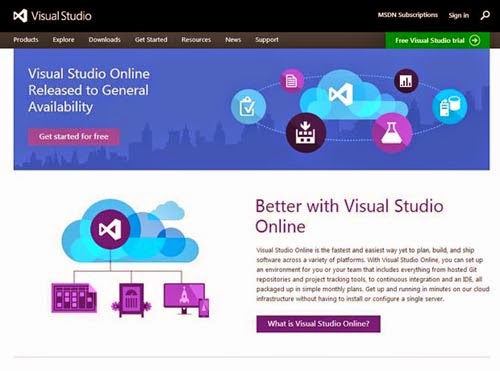









ไม่มีความคิดเห็น:
แสดงความคิดเห็น